Masuk ke Back Office. Klik pada 'Pengaturan', kemudian pergi ke bagian 'Struk'.
Ada dua kolom untuk memasukkan sebuah logo. Untuk logo, yang akan ditampilkan di struk yang akan di Emailkan, lebih baik untuk menggunakan gambar yang berwarna. Unggah logo dengan memilih file gambar dari komputer Anda.
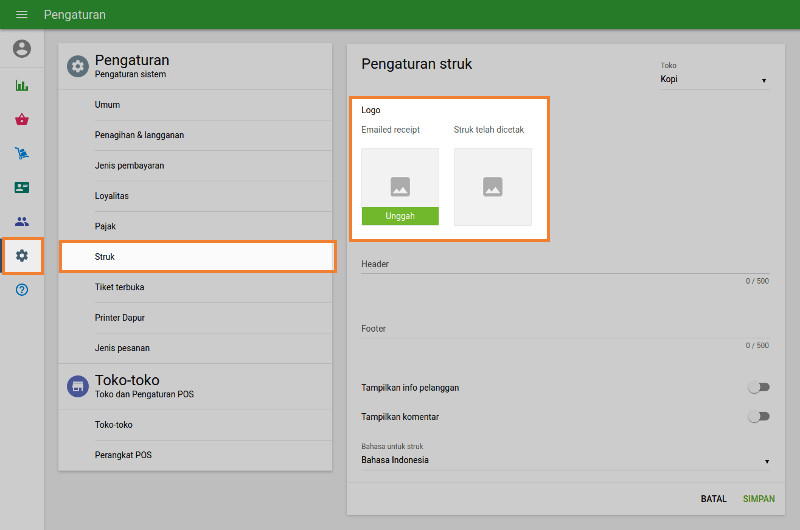
Logo untuk 'Struk yang Dicetak' harus merupakan gambar hitam dan putih. Jika Anda mengunggah logo berwarna, sistem akan menghasilkan gambar berwarna hitam dan putih dari gambar tersebut.
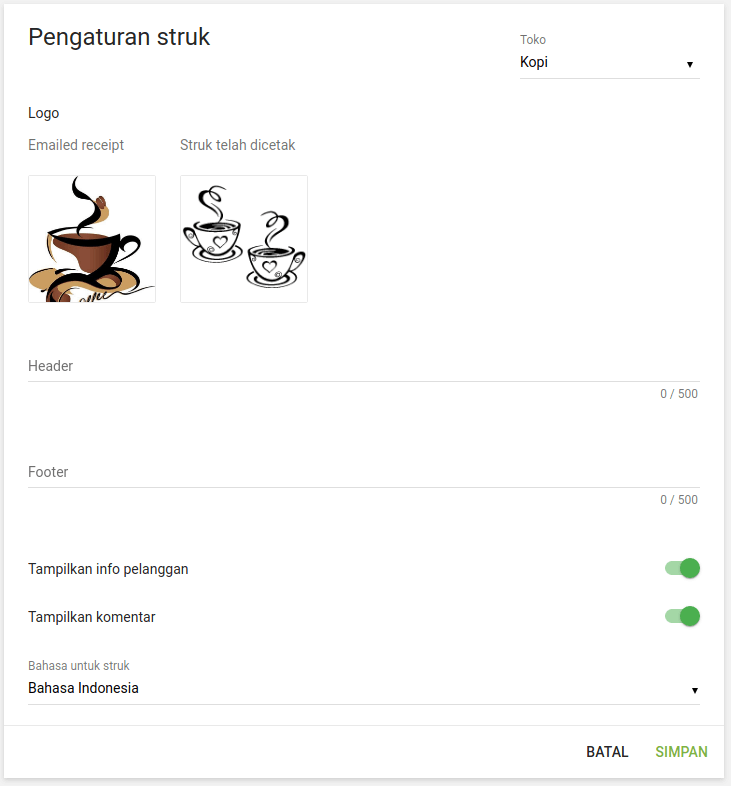
Jika Anda memiliki beberapa toko, Pilihlah toko Anda yang lain dari daftar menurun di sudut kanan atas dan unggahlah logo untuk setiap toko Anda dengan cara yang sama.
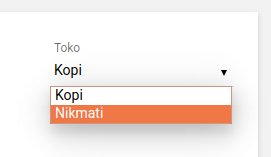
Jangan lupa untuk menyimpan perubahan yang sudah Anda lakukan.
Sekarang logo yang telah Anda cetak akan tampil di struk tercetak seperti yang ditampilkan berikut ini:
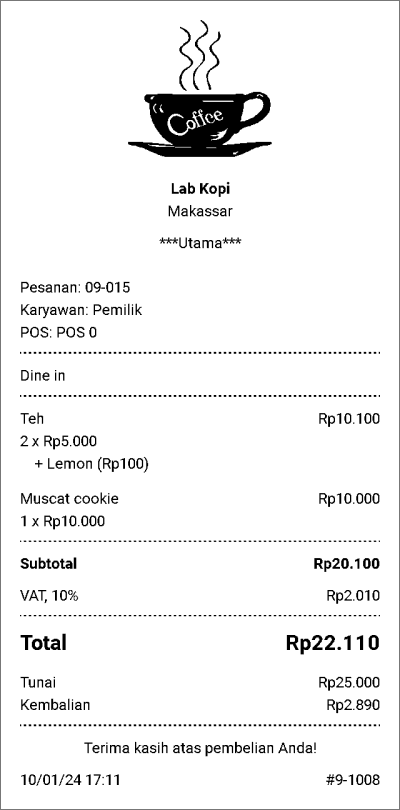
Catatan: Logo tidak akan dicetak di struk dan bukti tagihan jika mode teks dipilih dari pengaturan lanjutan di printer.
Logo untuk struk yang akan dikirim melalui Email akan tampil di struk elektronik.
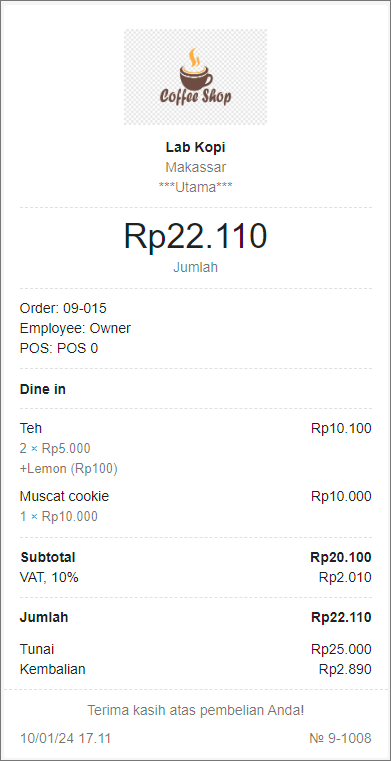
Jika Anda tidak ingin logo untuk ditampilkan di struk yang akan dicetak atau dikirimkan melalui email, Anda dapat menghapusnya di Back Office untuk toko yang dipilih.
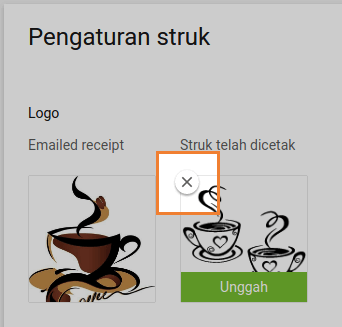
Lihat juga: